Najlepszy przewodnik dotyczący importowania utworów z iTunes do Spotify (zaktualizowano w 2025 r.)
jak tyzablokuj sbezszwowa muzyc tprzestępcy? Jakie metody lub narzędzia są potrzebne do wykonać wspomniane zadanie? Masz jakiś pomysł na te? Jeśli chcesz wiedzieć o wszystkich rzeczach, które musisz zrobić, jesteśmy tutaj, aby Ci pomóc.
Czy możesz importować utwory z iTunes do Spotify? Czy jesteś także jedną z wielu osób, które zostały dotknięte nagłym działaniem Spotify w którym usunęli funkcję, która pozwala każdemu użytkownikowi importować listy odtwarzania iTunes? Jeśli jesteś jednym z nich, trafiłeś we właściwy przewodnik!
W tym piśmie zamierzamy znaleźć metody, narzędzia i pomysły dotyczące importowania utworów z iTunes do Spotify. Podzielimy się z Tobą procesem krok po kroku, więc zostaniesz odpowiednio poprowadzony. Udostępnimy Ci również narzędzie, za pomocą którego możesz przesyłać listy odtwarzania w dowolny sposób i gdzie chcesz, więc jeśli chcesz dowiedzieć się wszystkiego o tych rzeczach, musisz dokończyć ten artykuł do samego końca.
Część. 1. Jakie są metody i narzędzia do importowania utworów z iTunes do Spotify?
Jeśli zamierzasz odpowiedzieć na pytanie, czy możesz importować utwory z iTunes do Spotify, z pewnością znajdziesz wiele poradników, które pomogą znaleźć możliwe odpowiedzi na to pytanie. Jednak nie większość z tych przewodników może dostarczyć wyczerpujących odpowiedzi, których będziesz kiedykolwiek potrzebować, więc najlepiej przyjdź tutaj.
1. Użyj Soundiiza

Jedno z narzędzi online, za pomocą którego możemy importować utwory z iTunes Spotify jest Soundiiz. Uważany jest nawet za jeden z najlepszych. Aby z niego skorzystać, potrzebujesz adresu URL list odtwarzania lub możesz także przesłać pliki TXT. Jeśli chcesz z niego skorzystać, musisz pamiętać, że nie jest możliwe przesyłanie list odtwarzania w plikach TXT większych niż 2 MB. Aby z niego skorzystać, należy:
Krok 1. Na komputerze uruchom aplikację iTunes, a następnie wyszukaj listę odtwarzania, do której chcesz zaimportować Spotify. Następnie musisz dotknąć opcji Udostępnij listę odtwarzania, a następnie wybrać kartę Kopiuj łącze. Jeśli chcesz użyć pliku .txt, musisz wybrać opcję Biblioteka, a następnie dotknąć zakładki Eksportuj listę odtwarzania, a następnie wybrać .txt jako preferowany format, aby kontynuować eksport pliku, a następnie rozpocząć zapisując go na swoim komputerze.
Krok 2. Uruchom Soundiiz za pomocą przeglądarki internetowej, a następnie dotknij przycisku Rozpocznij teraz. Następnie musisz założyć konto, aby kontynuować.
Krok 3. Po utworzeniu konta możesz dotknąć iTunes w lewej części ekranu, a następnie wybrać opcję Eksportuj moją listę odtwarzania. Musisz wkleić skopiowany wcześniej link do listy odtwarzania iTunes w wyznaczonym polu lub możesz także użyć przycisku Select.txt, aby przesłać plik TXT.
Krok 4. Następnie musisz zalogować się do swojego Spotify konto, a następnie rozpocznij importowanie listy odtwarzania iTunes do Spotify.
Teraz, gdy dowiedzieliśmy się o Soundiiz i wydaje się, że kwalifikuje się jako jedna z odpowiedzi na nasze pytanie, czy możesz importować utwory z iTunes do Spotify, teraz porozmawiajmy o zaletach i wadach korzystania z tego narzędzia.
Plusy
-
- Narzędzie online jest naprawdę łatwe w obsłudze.
- Nie musisz instalować żadnego oprogramowania.
- Możliwe jest przesyłanie list odtwarzania iTunes za pomocą linków i plików .txt.
Wady
-
- Jedną z wad korzystania z tego jest konieczność uaktualnienia do wersji premium, jeśli zamierzasz jednocześnie konwertować listy odtwarzania zbiorczo.
- Do korzystania z narzędzia niezbędne jest posiadanie konta.
2. Używać Spotify
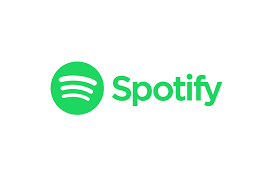
Możesz także użyć swojego Spotify konto, odtwarzając te same listy odtwarzania, które masz w iTunes. Jeśli zdecydowałeś się skorzystać z tej metody, możesz zachować tę samą kolejność i te same utwory, co Twoje listy odtwarzania iTunes. Aby to zrobić, musisz:
Krok 1. Najpierw musisz zidentyfikować utwory, które masz na liście odtwarzania iTunes. Możesz przejść do sekcji Lista odtwarzania i wybrać listę odtwarzania, którą chcesz odtworzyć na swoim Spotify konto. Możesz wyświetlić listę utworów w notatniku na wypadek, gdybyś chciał zobaczyć utwory w kolejności, w jakiej masz na liście odtwarzania iTunes. Następnie zaloguj się do swojego Spotify konto przy użyciu nazwy użytkownika i hasła.
Krok 2. Możesz teraz dodać utwory do swojego Spotify listy odtwarzania. Aby to zrobić, przejdź do sekcji Listy odtwarzania i kliknij prawym przyciskiem myszy opcję Utwórz listę odtwarzania. Jeśli chcesz zmienić nazwę listy odtwarzania, możesz kliknąć ją prawym przyciskiem myszy, a następnie rozpocząć wprowadzanie nowej nazwy listy odtwarzania, którą wolisz. Aby dodać utwory jeden po drugim, możesz skorzystać z karty Szukaj i wpisać utwór, którego szukasz. Gdy zobaczysz wyniki, może być wiele opcji, wybierz utwory, które chcesz. Po znalezieniu pasujących utworów stuknij opcję Dodaj po prawej stronie utworów.
I masz to! Oto niektóre z możliwych odpowiedzi na nasze pytanie, czy możesz importować utwory z iTunes do Spotify? Istnieją inne metody, które mogą pomóc w wykonaniu zadania, wystarczy wybrać tę, która odpowiada Twoim preferencjom i ideałom.
Część 2. Bonus: Najłatwiejszy sposób importowania ulubionych piosenek
Dostępność muzyki sprawiła, że ludzie mogli jeszcze bardziej się nią cieszyć. Umożliwiło to korzystanie z wielu witryn do strumieniowego przesyłania muzyki online, biorąc pod uwagę, że zamierzasz subskrybować plany tych różnych platform. Jednak nie większość ludzi ma luksus wydawania pieniędzy na subskrypcję tych platform i dlatego mądrzej byłoby znaleźć najlepsze alternatywy, które mogą również pomóc w uzyskaniu dostępu do utworów bez żadnych problemów.
Jedną z najlepszych platform jest Apple Music, jednak aby móc korzystać z planów związanych z tą aplikacją, wymagana jest subskrypcja aplikacji Apple Music. Aby uzyskać dostęp do plików muzycznych w tej aplikacji, wymagane jest połączenie z Internetem. Aby kontynuować, należy również użyć autoryzowanego przez Apple urządzenia. Wszystkie te wymagania mogą być dla innych zbyt trudne do rozważenia lub przygotowania, dlatego lepszą alternatywą byłaby dobra odpowiedź.
Jednym z najlepszych alternatywnych narzędzi jest TunesFun Apple Music Converter. To profesjonalne narzędzie to konwerter, który może przetwarzać konwersję utworów Apple Music w formatach AAC do formatów plików, o których mówi się, że są elastyczne i łatwiejsze w użyciu, takie jak MP3, FLAC, WAV i wiele innych.
To narzędzie może być używane do konwertować pliki muzyczne z większą szybkością konwersji jeśli zamierzasz porównać go z innymi, które są używane na rynku. I nawet jeśli proces jest naprawdę szybki, pliki wyjściowe pozostaną zdumiewająco dobrej jakości. Ponadto, ponieważ wiemy, że pliki Apple Music są chronione przez Szyfrowanie DRM, ta przeszkoda w pobieraniu ulubionych plików muzycznych również zostanie usunięta w miarę kontynuowania procesu konwersji.
TunesFun Apple Music Converter ma również prosty proces, nawet kroki, które musisz wykonać, są również bardzo łatwe. Rzućmy okiem na wymienione kroki, które mamy poniżej.
Krok 1. TunesFun Apple Music Converter należy pobrać i zainstalować na komputerze, z którego będziesz korzystać. Po zainstalowaniu otwórz narzędzie i rozpocznij dodawanie plików muzycznych, które wymagają konwersji.
Krok 2. Wybierz format, którego potrzebujesz, upewnij się, że TunesFun Apple Music Converter oferuje format, a kiedy wszystko zostało sprawdzone i ustawione, możesz teraz przejść dalej i utworzyć folder, w którym będziesz zapisywać wyniki procesu konwersji.
Krok 3. Uderz w kartę Konwertuj i wystarczy poczekać kilka minut, aż TunesFun Apple Music Converter zakończył proces konwersji.
Część 3. Podsumowując to wszystko
Istnieje wiele możliwych odpowiedzi na pytanie, czy możesz importować utwory z iTunes do Spotify pytanie, musisz po prostu wybrać, które z przedstawionych narzędzi i metod dadzą oczekiwany typ wyników w czasie.
Istnieje wiele opcji, od online po korzystanie z Spotify sama aplikacja i oczywiście mamy też TunesFun Apple Music Converter, który jest najbardziej polecanym narzędziem ze wszystkich. Korzystając z niego, nie musisz już wyobrażać sobie trudności z dostępem, odtwarzaniem i słuchaniem wszystkich utworów, które chcesz, gdziekolwiek jesteś.
Zostaw komentarz